У данашње време, екрани високе резолуције постају стандардна карактеристика нових лаптоп рачунара. Произвођачи попут Самсунга улажу велике напоре у развој широких екрана. Рачунари и лаптопови се утркују у квалитету приказа са Apple производима, а оперативни системи су сада спремни да подрже 4К резолуције. Међутим, упркос напретку хардвера и оперативног система, многе апликације још увек заостају и не подржавају високи DPI (dots per inch). Windows 10 то компензује функцијом скалирања, што често доводи до замућеног текста у апликацијама. Скалирање утиче само на текст, док се кориснички интерфејс (GUI) апликација на екранима високе резолуције приказује у смањеној величини. Коришћење ових апликација постаје отежано, посебно за кориснике са оштећеним видом. На срећу, постоји начин да се поправи мали GUI у апликацијама на екранима високе резолуције.
Повећање величине GUI-а у апликацијама
Ово решење је први пут предложио Dan Antonielli, који је наишао на проблем са својим Surface Pro 4 уређајем. Иако је првобитно намењено за Surface Pro 4, ова поправка ради на било ком рачунару са Windows 10 оперативним системом. Захтева малу интервенцију у Windows регистру. Поправка се примењује на сваку апликацију посебно, тако да не утиче на апликације које немају проблем са малим GUI-јем.
Измена регистра
Отворите Windows Registry Editor и пронађите следећу локацију:
Computer\HKEY_LOCAL_MACHINE\SOFTWARE\Microsoft\Windows\CurrentVersion\SideBySide
Креирајте нову DWORD вредност и дајте јој име „PreferExternalManifest“. Кликните два пута на њу и поставите вредност на 1.
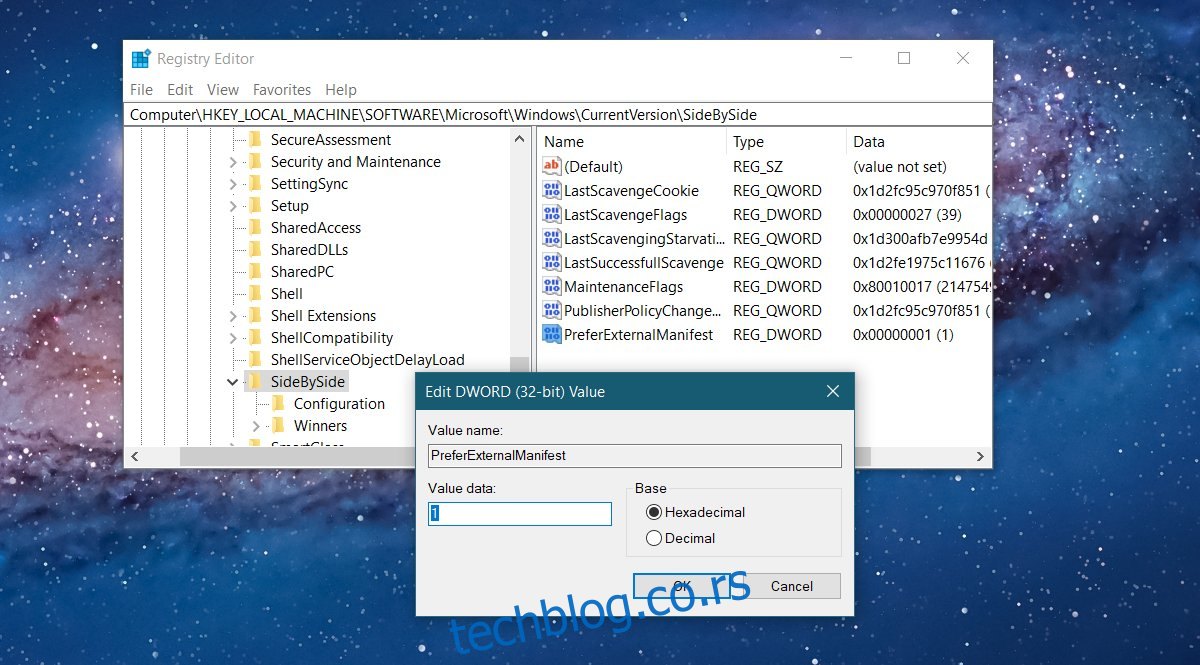
Снимање фајла манифеста
Сада треба да сачувате фајл манифеста у фасциклу апликације која има мали GUI. Dan Antonielli је ставио фајл на располагање. Фајл ће се вероватно преузети као текстуални документ са TXT екстензијом. Потребно је преименовати фајл.
Прво, отворите фасциклу апликације за коју требате поправити GUI. Као пример, користићемо Photoshop CC. Отворите следећу локацију у File Explorer-у:
C:\Program Files\Adobe\Adobe Photoshop CC 2017
Потражите фајл којим се покреће Photoshop, који се обично зове Photoshop.exe. Запишите тачно име фајла. Затим преименујте преузет фајл манифеста у Photoshop.exe.manifest. Копирајте овај фајл у исту фасциклу где је и Photoshop.exe. За ово ће вам бити потребне администраторске привилегије. То је све што треба да урадите. Сада покрените Photoshop и GUI би требало да изгледа веће. Ако је текст замућен, искључите скалирање.
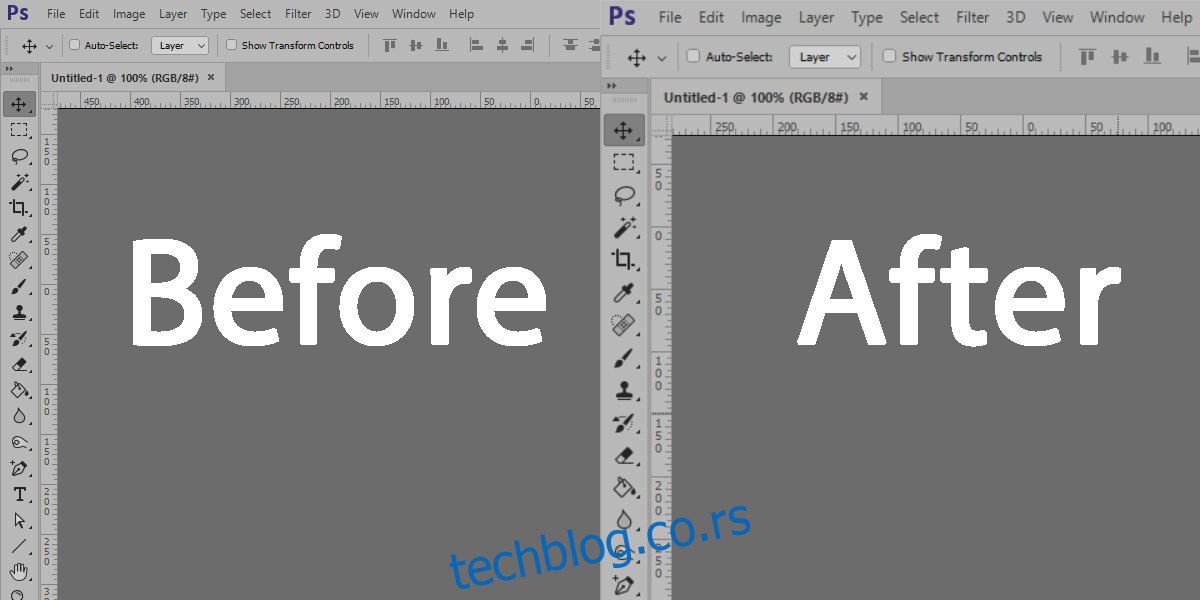
Исти фајл манифеста можете користити за све апликације. Тестирали смо га са VLC плејером и радио је без проблема.